u盘怎么重装win10系统?对于很多人来讲U盘重装系统有点难度,现在小编就给大家带来一篇U盘重装win10系统的详细教程,保证你一学就会。
步骤一:前期准备
1.制作U盘启动盘
2.提前查询笔记本型号的U盘启动盘快捷键(点击链接进行查询)
步骤二:具体重装步骤
第一步
将制作好的U盘启动盘插入电脑后重启电脑,出现开机画面时不断按下快捷键,设置U盘启动进入韩博士主菜单页面,选择【1】选项,回车确认。
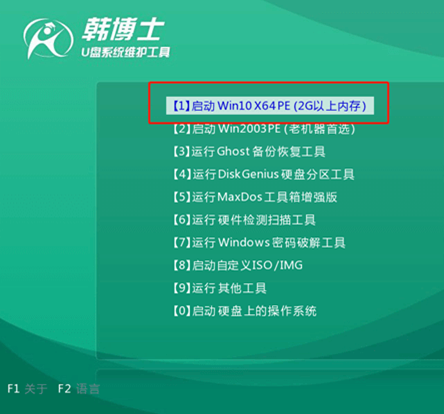
第二步
在打开的界面中选择U盘中的win10系统文件进行“安装”系统。
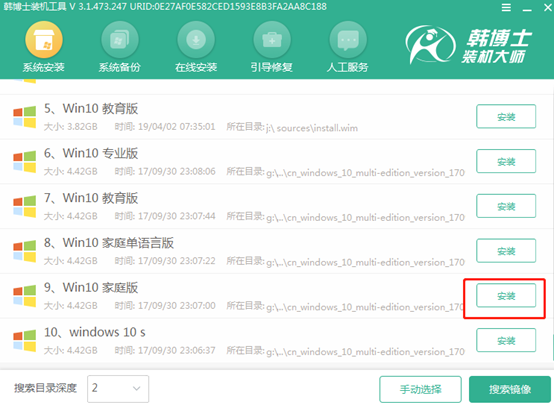
第三步
根据自己需要选择好安装位置后“开始安装”系统,韩博士开始自动安装win10系统。
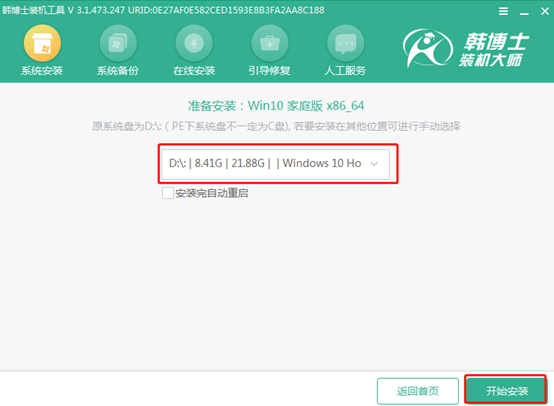
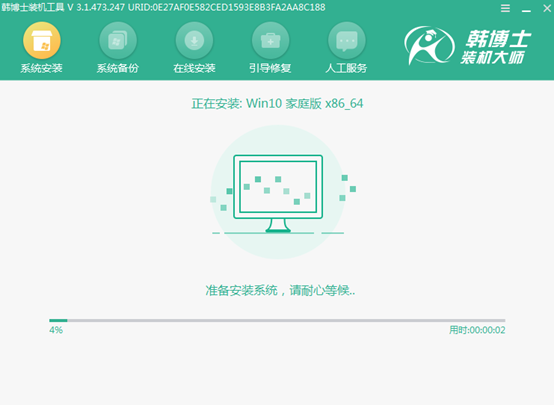
第四步
拔掉U盘“立即重启”电脑,经过多次系统部署安装阶段,最终直接进入win10桌面。
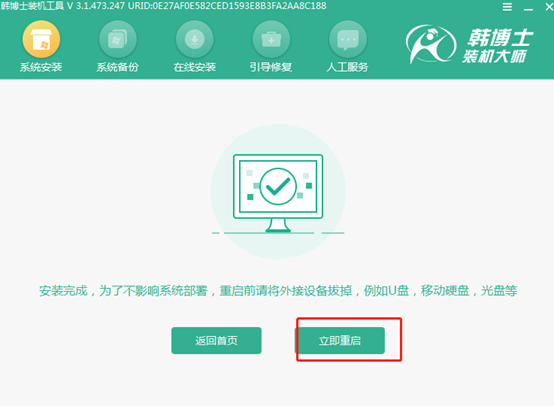
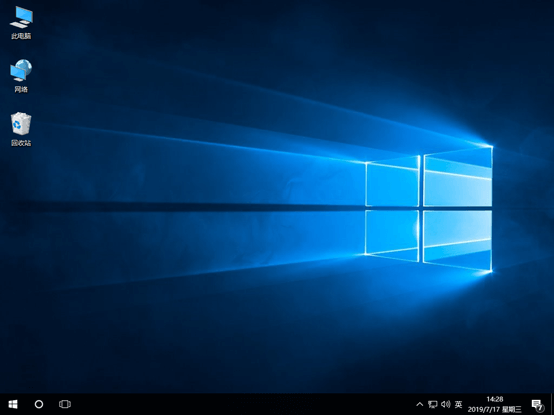
以上就是本次小编为大家带来的u盘重装win10系统图文教程,如果大家觉得有用的话可以将此篇教程分享给更多需要的小伙伴。

